3 cách lấy ID Facebook của mình và người khác đơn giản nhất
Một trong những mạng xã hội hàng đầu thế giới hiện nay chắc chắn không thể nào bỏ qua – Facebook. Đây là nền tảng ứng dụng cực hữu ích, giúp hàng triệu người dùng có thể giữ liên lạc với nhau mỗi ngày thông qua từng dòng trạng thái, hình ảnh, video được cập nhật. Tuy nhiên có không ít người vẫn còn băn khoăn về ID Facebook, không biết ID có tác dụng gì,… Nếu bạn đang tìm hiểu về thông tin này, hãy cùng chúng tôi tham khảo bài viết dưới đây nhé!
ID Facebook là gì?
Để tìm lời giải chính xác cho câu hỏi này, trước tiên bạn đọc cần nắm được tổng quan thông tin về mạng xã hội Facebook nhằm có cái nhìn đúng đắn hơn. Cụ thể đây là nền tảng ứng dụng có số lượng người dùng đông đảo nhất thế giới hiện nay. Mỗi ngày người dùng có thể cập nhật những dòng trạng thái, hình ảnh, video, comment hoặc inbox qua lại với người thân – bạn bè của mình nhanh chóng & tiện lợi hơn!
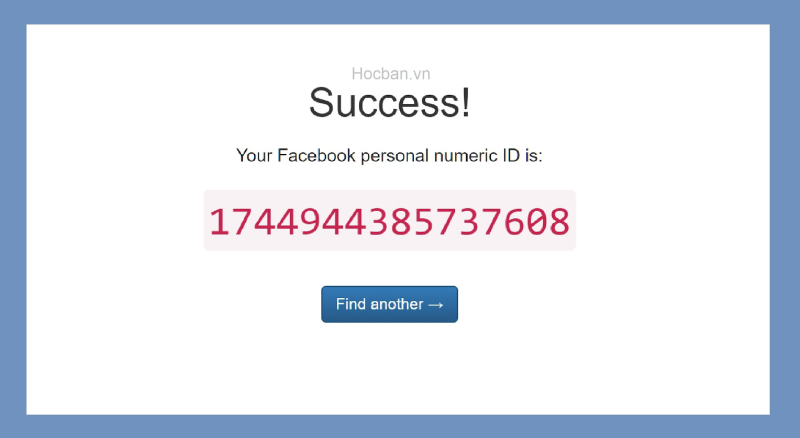
ID Facebook – dãy số mã hoá dành cho từng tài khoản, fanpage, group,… tại Facebook.
Một trong những yếu tố quan trọng của Facebook chính là ID, tuy nhiên vẫn có không có ít người vẫn chưa hiểu rõ ID có tác dụng gì. Được biết ID Facebook là một mã số được Facebook tự động gán vào từng tài khoản người dùng khác nhau, nhằm quản lý hoạt động của mọi người được chính xác & hiệu quả hơn. Chính vì thế, cứ mỗi cá nhân lại có một ID Facebook riêng biệt không hề bị trùng lặp. Đồng thời cũng không có cách nào thay đổi được mã ID này!
Phân loại ID Facebook
Để quản lý hoạt động & cá nhân của người dùng một cách tối ưu, mạng xã hội này đã phân loại ID Facebook thành nhiều loại khác nhau. Cụ thể có những dòng ID như sau mà bạn nên biết:
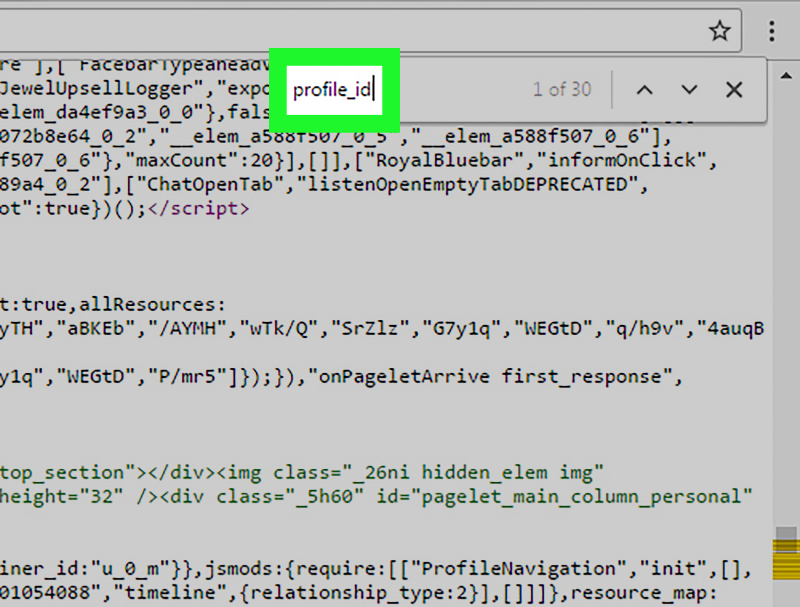
ID Facebook được phân thành nhiều loại khác nhau.
- UID Facebook: Đây là ID của người dùng được hệ thống tự động gán vào trong quá trình bạn tạo tài khoản, UID sẽ gắn liền với tài khoản cá nhân của người dùng mãi mãi (chỉ biến mất khi xoá tài khoản).
- Photo UID: Mỗi một bức ảnh hoặc album ảnh của người dùng khi đăng tải trên Facebook cũng được hệ thống gán cho một ID riêng biệt.
- Video UID/Status ID: Tương tự như ảnh, video hoặc status cũng được gắn cho UID riêng.
Bên cạnh những mã ID Facebook thuộc về người dùng cá nhân, hệ thống còn triển khai các mã ID dành cho fanpage, group, blog,… để quản lý hoạt động – kiểm soát thông tin cho người dùng được an toàn hơn.
ID Facebook dùng để làm gì?
Lấy UID Facebook, tìm UID Facebook & tìm ID Facebook là những từ khoá được khá nhiều người dùng tìm kiếm thời gian hiện nay. Bởi lẽ thông qua việc check ID Facebook bạn sẽ truy cập vào trang cá nhân của người dùng được nhanh chóng hơn. Thay vì mất nhiều thời gian, thực hiện một loạt các thao tác khác.

ID Facebook giúp hệ thống có thể quản lý quá trình sử dụng của người dùng chính xác & an toàn hơn.
Thông qua ID Facebook, nhiều doanh nghiệp – đơn vị còn lọc ra nhóm đối tượng người dùng theo từng nhóm khác nhau, dựa vào độ tuổi/sở thích/công việc,… nhằm phục vụ cho việc chạy quảng cáo, bán hàng trực tuyến. Trên hết, khi lướt Facebook nếu bạn thấy một bức ảnh hoặc video hay ho, hãy lưu lại ID rồi tìm kiếm ID đó trên trình duyệt web fb.com/ID Facebook thì clip – ảnh đó sẽ hiển thị lại ngay lập tức.
3 Cách lấy ID Facebook đơn giản
Nếu bạn đã phần nào hiểu rõ, tiếp theo hãy cùng chúng tôi bỏ túi ngay top 3 cách lấy ID Facebook trên điện thoại đơn giản & hiệu quả nhất. Nhằm đảm bảo tính hiệu quả, tiện lợi, chính xác nhất trong quá trình người dùng sử dụng. Cụ thể như sau:
Lấy ID Facebook trên trang web
Nhắc đến công cụ lấy ID Facebook, chắc chắn không thể bỏ qua tips lấy thông qua trang web. Đây là lấy link Facebook của người khác cực kỳ nhanh chóng mà các bước thao tác cũng không quá phức tạp, cụ thể:
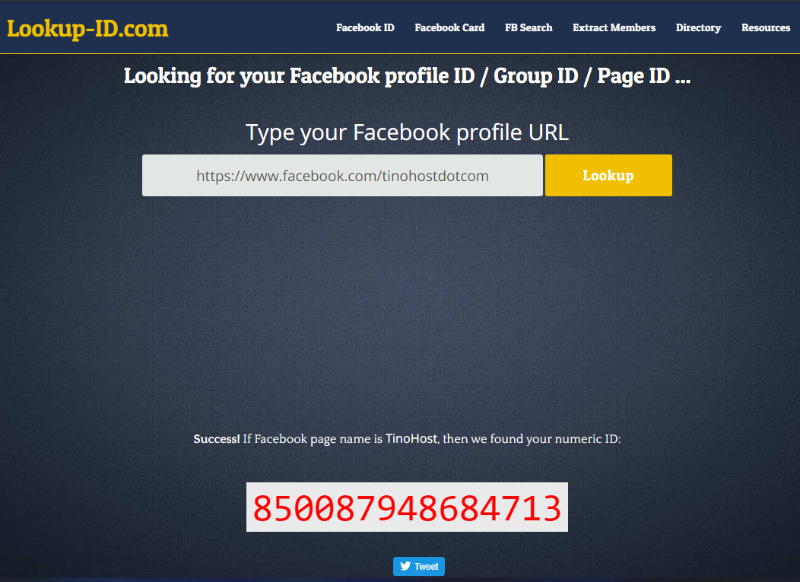
Lấy ID Facebook thông qua website.
- Bước 1: Mở trang Facebook cá nhân của người mà bạn muốn tìm kiếm ID Facebook, sau đó copy đường link Facebook của họ.
- Bước 2: Truy cập vào website https://lookup-id.com
- Bước 3: Tiếp theo dán đường link facebook bạn vừa copy vào ô tìm kiếm, sau đó ấn vào mục “Look Up”
- Bước 4: Lúc này ID Facebook cá nhân của họ sẽ hiện ra
Đây là cách tìm nick Facebook bằng link được khá nhiều người đánh giá cao bởi tính tiện lợi – đơn giản – nhanh chóng mà không tốn quá nhiều thời gian như nhiều người vẫn nghĩ.
Lấy ID Facebook trên Facebook
Nhắc đến top 3 cách lấy ID Facebook trên điện thoại nhất định không thể bỏ qua một bức hình trong thư viện ảnh của chủ tài khoản đó để lấy UID photo. Dãy số sau dấu chấm cuối cùng tại link Facebook khi bức ảnh hiển thị ra chính là ID Facebook cá nhân mà bạn cần tìm kiếm. Đây cũng là tips tương tự lấy UID của fanpage/group/blog trên Facebook mà bạn nên ghi nhớ!
Lấy ID Facebook trên ứng dụng Monokai Toolkit
Ứng dụng Monokai Toolkit là công cụ hữu ích có thể hỗ trợ nhiều tính năng đặc biệt cho người dùng Facebook. Ví dụ như: Tự động trả lời tin nhắn, lọc bạn bè ko tương tác, quét toàn bộ trang Facebook mà bạn bè đã ấn thích,… Đồng thời còn tìm kiếm thông tin bạn bè thông qua ID Facebook.
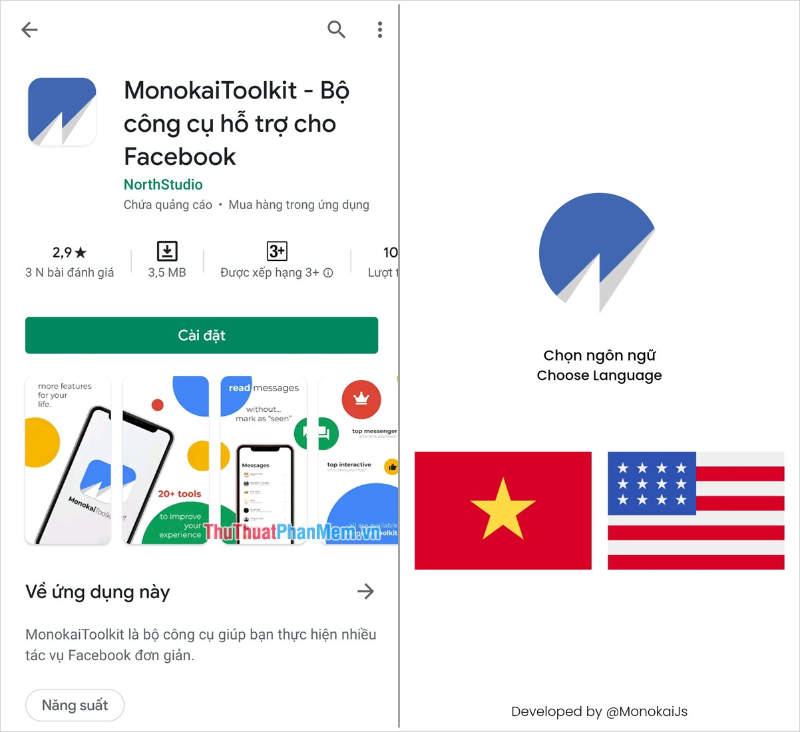
Lấy ID Facebook thông qua ứng dụng Monokai Toolkit.
- Bước 1: Người dùng cần đăng nhập vào ứng dụng Monokai Toolkit, sau đó ấn chọn mục “Tính năng”
- Bước 2: Click vào ô “Lấy ID bạn bè”, sau đó click tiếp vào mục “Mở danh sách bạn bè” để trang web hiển thị đầy đủ danh sách bạn bè bao gồm: Tên, ảnh đại diện & ID Facebook cá nhân của họ.
- Bước 3: Bạn cần chọn vào mục “Bạn bè bạn muốn lấy ID”
- Bước 4: Sau đó ấn “Biểu tượng sao chép” để tiến hành copy ID Facebook
Trên hết bạn có thể sử dụng ID Facebook vừa sao chép & dàn vào những tính năng khác của ứng dụng Monokai Toolkit. Nhằm phục vụ – hỗ trợ cho nhu cầu tìm kiếm, sử dụng của bạn trong việc check thông tin bạn bè của bạn. Ví dụ như: Check các fanpage/group mà họ ấn thích – truy cập thường xuyên.
Tuy nhiên cách lấy ID Facebook này vẫn còn hạn chế nhất định, bởi lẽ ứng dụng Monokai Toolkit không hoạt động trên các trình giả lập, ngoại từ Bluestacks. Những smartphone chưa hỗ trợ chuẩn Javascript ES6 cũng không được hỗ trợ sử dụng ứng dụng này.
Bên cạnh đó, Monokai Toolkit cũng không lưu/ghi nhớ tài khoản cá nhân của bạn, do đó việc đăng nhập có khả năng cao sẽ dính phải check point nếu đăng nhập bằng cách liên kết tài khoản. Để tránh điều này xảy ra, người chơi cần vui lòng sử dụng mã truy cập để đăng nhập & thực hiện thao tác cài đặt xác minh bảo mật 2 bước dành cho Facebook của mình.

Ứng dụng Monokai Toolkit sẽ không chịu trách nhiệm về việc tài khoản của người chơi bị dính checkpoint do Facebook quét đăng nhập. Chính vì thế trong quá trình sử dụng người dùng cần đặc biệt chú ý trong việc thao tác để đảm bảo an toàn cho tài khoản cá nhân nhé!
Cách lấy ID Facebook trên PC, Laptop
Bên cạnh cách lấy ID Facebook trên điện thoại, bạn đọc hãy bỏ túi thêm những thao tác hữu ích có thể lấy được ID tại Laptop, PC,… để phục vụ cho nhu cầu sử dụng của mình từ A-Z nhanh chóng hơn, cụ thể:
- Bước 1: Đăng nhập tài khoản cá nhân tại Facebook, sau đó tìm kiếm tài khoản cá nhân/fanpage hoặc group muốn lấy ID, sau đó copy link.
- Bước 2: Mở Notepad trên laptop hoặc PC ra, lúc này hãy thực hiện thao tác paste.
- Bước 3: Lúc này bạn sẽ màn hình hiển thị theo định dạng link, lúc này hãy copy dãy số nằm giữa đoạn facebook.com & photos.
- Bước 4: Tiếp theo hãy dán chúng theo định dạng fb.com/dãy số rồi website sẽ lập tức hiển thị tài khoản cá nhân/fanpage hoặc group ban nãy.
Lời kết
Thông qua bài viết trên đây, chắc rằng bạn đọc đã hiểu rõ ID Facebook là gì, tác dụng ra sao,… Đồng thời còn bỏ túi được 3 cách lấy ID Facebook của mình và người khác đơn giản & chính xác nhất. Hy vọng sau khi tham khảo xong, bạn sẽ áp dụng thành công để phục vụ cho nhu cầu sử dụng MXH của mình được thú vị – tiện lợi hơn!















































 Nhận báo giá
Nhận báo giá